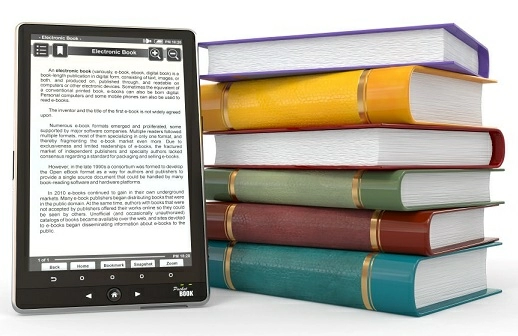Дисплей E-paper. Электронная бумага
Содержание
Немного о перспективах. На данный момент уже существуют цветные версии e-paper. Двухцветные широко используются в дисплеях для DIY-изделий и один такой мы даже рассмотрим в этой статье. Более продвинутые версии имеют в арсенале до 7 цветов, сочетаниями которых можно получать практически полноцветное изображение. Скорость обновления страниц тоже постоянно растет от версии к версии и, на самых последних поколениях, уже приближается к обычным мониторам. Оснащение экрана сенсорным слоем и подсветкой позволило недавно появиться в продаже полноценному смартфону на e-ink, который демонстрирует неплохие результаты в сравнении со своими традиционными собратьями. На очереди e-ink ноутбук.
Принцип работы цветной бумаги до конца не ясен широкому кругу лиц, а производители не горят желанием раскрывать свои секреты, однако существуют некоторые идеи и догадки. Например, двухцветные дисплеи, вероятнее всего, оснащаются двухцветными же шариками, с одной стороны окрашенными черным, с другой каким-то другим цветом, чаще всего красным или желтым. Формирование изображения ведется в два этапа, что, кстати, заметно при работе такой бумаги, сперва всплывают цветные шарики, затем поворачиваются кверху нужным боком. Или же всплывают белые, если нужен белый фон.
А теперь настала пора переходить от теории к практике. Какие дисплеи e-paper, как и для чего можно применять DIY-мастеру в реальной жизни. Что для этого нужно и что из этого получится?
Нам в руки попал именно такой модуль с драйвером на борту. Размер средний - 2,9 дюйма, прямоугольной формы, в миллиметрах выглядит вот так.
На обратной стороне два параллельно распятых разъема интерфейса и переключатель режима работы на 3 или 4 контакта.
Вторая попытка скрестить e-paper с Ардуино была предпринята при помощи библиотеки со сложным названием “GxEPD2”, именно ее рекомендует сообщество электроннокнижников. Самый большой плюс библиотеки - поддержка десятков дисплеев различных размеров и производителей. Самым большой минус - тот же самый. При запуске примера в IDE сразу подгружаются с десяток файлов, которые требуется изучить и настроить. Следует закомментировать ненужные строки и раскомментировать нужные, указать чип драйвера, цветность, размер и подключенные ноги. Рекомендуется удалить все ненужное, потому что полная версия простой тестовой прошивки после компиляции занимает от 80 до 95% флеш-памяти и порядка 80% динамической для контроллера Atmega32. Компилятор даже сообщает, что с такими критическими нагрузками программа может работать нестабильно. Потратив какое-то время, можно почистить библиотеку до разумных 60-70% памяти, что тоже особо не даст разгуляться основному коду.
С библиотекой “GxEPD2” дисплей наконец-то ожил. На экране появились надписи разного размера и цвета, зажглись простые геометрические фигуры, а в конце нас даже порадовали полноэкранным двухцветным иероглифом. Вывод: библиотека работает с этим дисплеем, но нуждается в настройке и подгонке по многим параметрам, а также исключением ненужного кода для максимального сокращения своей громоздкости. Пользоваться можно.
На этом можно было бы остановиться, но практически случайно мы нашли библиотеку от производителя. На нее нет ссылки у продавцов, поисковик ее загнал на какую-то далекую страницу, что очень странно, но тем не менее она отыскалась. Строго говоря, это даже не библиотека, а набор полноценных примеров для разных типов и размеров дисплеев. Каждый пример включает полтора десятка файлов, из которых пять - латинские шрифты разного размера от 8 до 24 пунктов. Имеется запускаемый файл с примером кода, файлы с подгружаемыми функциями и файл с примером картинки в виде шестнадцатеричного массива. Примеры есть на все дисплеи этого производителя, причем каждый для трех видов контроллеров: AVR, STM32 и Raspberry. Скачиваются одним архивом. Ссылка на сайт с примерами и мануалом по подключению и работе здесь.
Данная, своего рода, SDK показалась нам оптимальной. Благодаря разделению примеров по аппаратному признаку, настройки сведены к минимуму, ничего лишнего в код практически не попадает, скомпилированный код, конечно, компактным не назвать, но занимает он почти вдвое меньше памяти, чем предыдущее решение. Давайте немного остановимся на этом варианте.
Не будем дословно повторять написанное на сайте производителя, разберем несколько функций и выведем на экран картинку.
Итак, сперва подключаем дисплей к Ардуино согласно приложенной схеме.
Загружаем пример согласно имеющемуся у нас на руках дисплею (в нашем случае epd2in9bc), запускаем и смотрим на результат. На дисплее появится несколько простых фигур, надписи, затем двухцветная картинка (если дисплей двухцветный), после чего дисплей выключается, его можно даже отсоединять от Ардуино, картинка с живописными иероглифами все равно останется.
Наблюдая за процессом вывода изображения узнаем несколько фактов. Первое: время на формирование полного кадра требуется порядка 15 секунд, да, скорость обновления не его конёк. Второе: изображение получается очень четким и приятным, практически как на лощеной бумаге дорогого журнала. Третье: цветная часть графики выводится после черной, надо обязательно это учитывать при работе, если черный и цветной объект пересекутся, место пересечения будет в любом случае цветным.
Все функции делятся на несколько категорий:

paint.DrawStringAt(0, 0, "e-Paper Demo", &Font24, COLORED);
всего лишь готовит картинку из строки текста, набранного в кавычках. В качестве параметров указывается размер шрифта, его положение и цветность. Цвет цветности уточняется в следующей строке:
epd.SetPartialWindowBlack(paint.GetImage(), 24, 32, paint.GetWidth(), paint.GetHeight());
Она закидывает картинку в память дисплея на указанное место (24, 32) и с указанным цветом (Black). Таким образом сперва готовим и размещаем в памяти все необходимые элементы (текст и примитивы), а затем уже даем драйверу команду все это отобразить:
epd.DisplayFrame();
Готовя изображение, следует учитывать расположение координатной сетки дисплея: ось X короткая, ось Y длинная, нулевая точка в дальнем углу от шлейфа.
В принципе, при помощи имеющихся примитивов можно изобразить все, что угодно, однако более сложные картинки иногда проще подготовить в растровом формате, то есть в виде набора точек. Делается это в несколько этапов. Давайте рассмотрим процесс на примере, а именно будем изображать на нашем дисплее логотип сайта 3D-DIY.
Перевести картинку в набор данных можно и вручную, разбив ее на строки, ряды и группы по 8 пикселей, но никто такого делать не будет даже из спортивного интереса. Есть несколько готовых утилит и некоторые из них онлайновые. Одной такой мы сейчас воспользуемся.
Заходим на сайт, находим там примерно такую форму:
Внимание, массивы довольно крупные и длинные, требуется определенная ловкость рук чтобы скопировать их полностью и без повреждений.
Все готово, остается дать команду на вывод картинки в программе, что делается одной строкой:
epd.DisplayFrame(IMAGE_BLACK, IMAGE_RED);
Для вывода картинки на экран такой процедуры достаточно. Если эта команда последняя и изображение менять больше не планируется, крайне рекомендуется добавить еще одну команду, “укладывающую в сон” дисплей. Так он практически отключится, перестанет потреблять энергию и его можно будет физически оторвать от Ардуино, сделав бейджиком.
Если дисплей подключен правильно и программа составлена и скомпилирована без ошибок, мы наконец-то увидим, как картинка в течение нескольких секунд “проявляется”на экране. В результате получим яркое и симпатичное двухцветное изображение нашего логотипа.
Электронная бумага, она же электронные чернила - интересный и, на наш взгляд, перспективный способ отображения информации на экране. Минимальное потребление энергии, высокая четкость изображения, приятный и безвредный вид, а также компактные размеры достойны того, чтобы обратить на нее пристальное внимание. Несмотря на медленную работу, ограниченную цветовую гамму, отсутствие подсветки и относительно высокую цену, электронная бумага вполне может занять место и в DIY-проектах и промышленных изделиях. И обязательно возьмите e-paper на заметку, если вам хочется иногда добавить красоты и “необычности” в ваше электронное творение.
Выбор дисплеев для подключения к Ардуино пока не очень велик, порядка десятка-полтора моделей, отличающихся размером и количеством цветов. Самый маленький и недорогой - черно-белый 1,54 дюйма, самый большой - семицветный 7,6 дюймов.
Можно ли подключить семицветный дисплей к Ардуино?
Подключить можно, но при его разрешении 600х448 пикселей и 7 цветах на одну картинку потребуется 235200 байт памяти, что способна принять в себя разве что Atmeta2560 из линейки контроллеров AVR, да и то со скрипом. STM32 справится с этой задачей лучше, благодаря большей памяти и быстродействию, Raspberry еще лучше.

Можно ли хранить картинки на внешнем устройстве и загружать их по мере необходимости?
Да, теоретически можно подключить к Ардуино SD-карту и считывать информацию с нее, практически же это довольно сложно и достойно стать темой отдельного проекта и отдельной статьи. На карту можно записать огромное количество файлов с массивами данных или вовсе преобразовывать изображение напрямую с картинок, что конечно же потребуется немалого мастерства от программиста, зато снимет ограничение на количество картинок.
В каких проектах можно применять e-paper?
В любых, где требуется вывод информации на экран без высоких требований к скорости смены изображения. Даже часы можно, если без секунд. Например, хорошо подойдет для мониторинга автоматизации теплицы, где температура, влажность и прочие параметры меняются относительно медленно, e-paper вполне успеет. Особенно хорошо видится в крайне энергосберегающих решениях: устройство включается раз в сутки, собирает информацию, выводит на экран и выключается, однако в любой момент можно подойти и посмотреть последние данные.
Можно ли использовать дисплей в качестве ценников, ярлыков и этикеток?
Конечно можно. И используют. Удобство в том, что дисплею достаточно установить изображение и оно сохранится без внешнего питания и батареек. Остается лишь решить задачу по созданию устройства заливки картинки, а еще написать ПО для ее быстрой и простой подготовки.
Составит ли когда-нибудь e-ink реальную конкуренцию ЖК-дисплеем?
В статье уже говорилось, что в чем-то электронная бумага даже выигрывает у ЖК-дисплеев, главный недостаток же в скорости работы. Сейчас уже существует “скоростная” электронная бумага, применяемая в топовых электронных книгах и некоторых смартфонах, но до DIY-индустрии она пока не добралась. Будем надеяться, что скоро можно будет запускать на электронной бумаге даже видео и полноцветную анимацию.
- Назначение, плюсы и минусы,
- Принцип работы,
- E-paper и Ардуино,
- Вывод,
- FAQ.
Назначение, плюсы и минусы
Электронная бумага (E-Paper), также известная как электронные чернила (E-ink устар.) - относительно новое электронное устройство отображение информации, знакомое нам по так называемым “читалкам” - электронным книгам. За последние лет пятнадцать эти носители в среде книголюбов, особенно молодых, почти полностью вытеснили своих бумажных конкурентов, хотя бы потому, что один такой легкий и компактный гаджет может заменить собой не то что пару книжных шкафов, а хоть всю мировую библиотеку.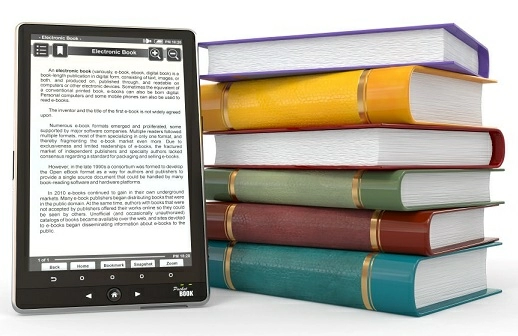
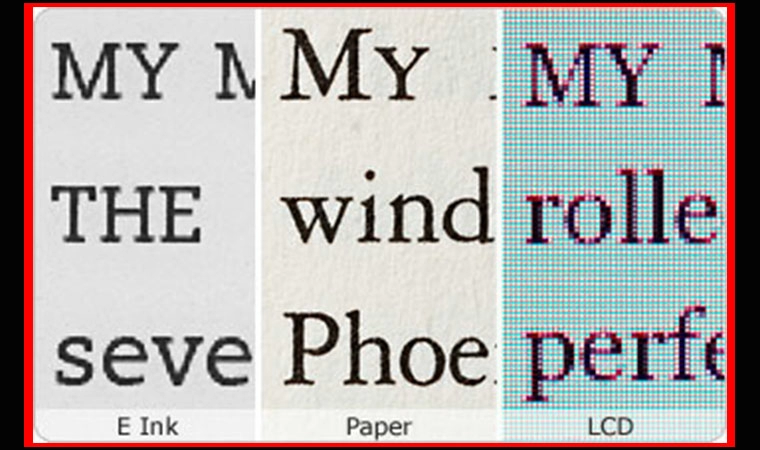
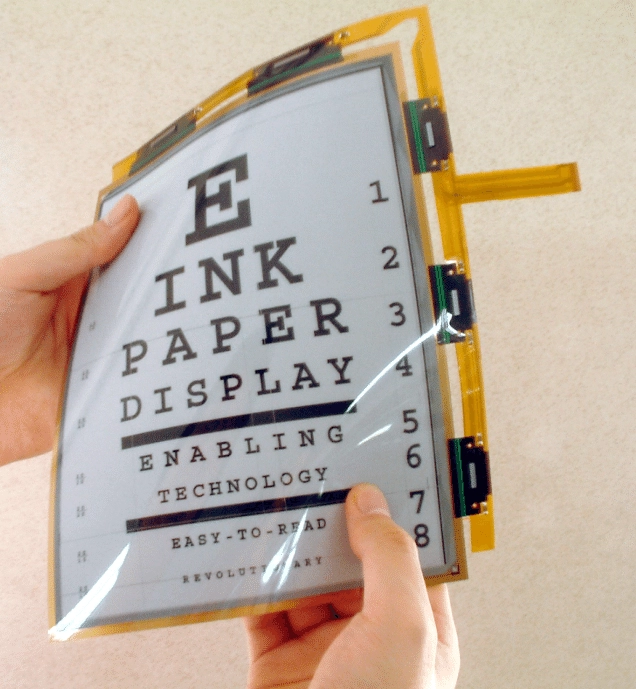
Немного о перспективах. На данный момент уже существуют цветные версии e-paper. Двухцветные широко используются в дисплеях для DIY-изделий и один такой мы даже рассмотрим в этой статье. Более продвинутые версии имеют в арсенале до 7 цветов, сочетаниями которых можно получать практически полноцветное изображение. Скорость обновления страниц тоже постоянно растет от версии к версии и, на самых последних поколениях, уже приближается к обычным мониторам. Оснащение экрана сенсорным слоем и подсветкой позволило недавно появиться в продаже полноценному смартфону на e-ink, который демонстрирует неплохие результаты в сравнении со своими традиционными собратьями. На очереди e-ink ноутбук.

Для Ардуино проектов часто требуется 3D принтер. Где приобрести расходники?
Купить запчасти и комплектующие для вашего 3д принтера можно в нашем магазине: https://3d-diy.ru/catalog/spare-parts-3d-printer/
Принцип работы
Классическая электронная бумага, появившаяся на рынке еще в 1996 году, двухцветная. Пиксель представляет собой микрокапсулу, заполненную прозрачной жидкостью, в которой плавают белые и черные микрошарики. Шарики обладают собственным зарядом, разным, в зависимости от цвета, благодаря чему избирательно реагируют на электромагнитное поле. Одни отталкиваются от положительного заряда основания, другие притягиваются, тем самым меняя цвет верхней стенки капсулы. Увеличивая и уменьшая площади зарядов под каждой капсулой, можно регулировать количество тех или иных шариков на поверхности, создавая градиенты серого цвета.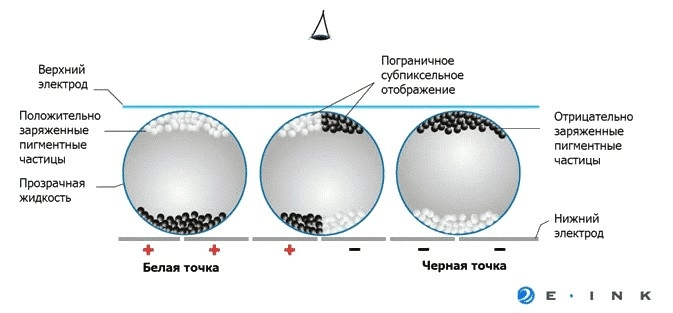
Принцип работы цветной бумаги до конца не ясен широкому кругу лиц, а производители не горят желанием раскрывать свои секреты, однако существуют некоторые идеи и догадки. Например, двухцветные дисплеи, вероятнее всего, оснащаются двухцветными же шариками, с одной стороны окрашенными черным, с другой каким-то другим цветом, чаще всего красным или желтым. Формирование изображения ведется в два этапа, что, кстати, заметно при работе такой бумаги, сперва всплывают цветные шарики, затем поворачиваются кверху нужным боком. Или же всплывают белые, если нужен белый фон.
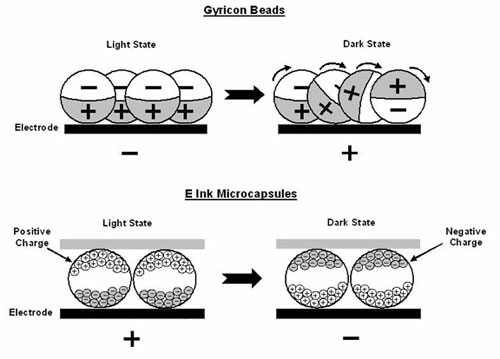
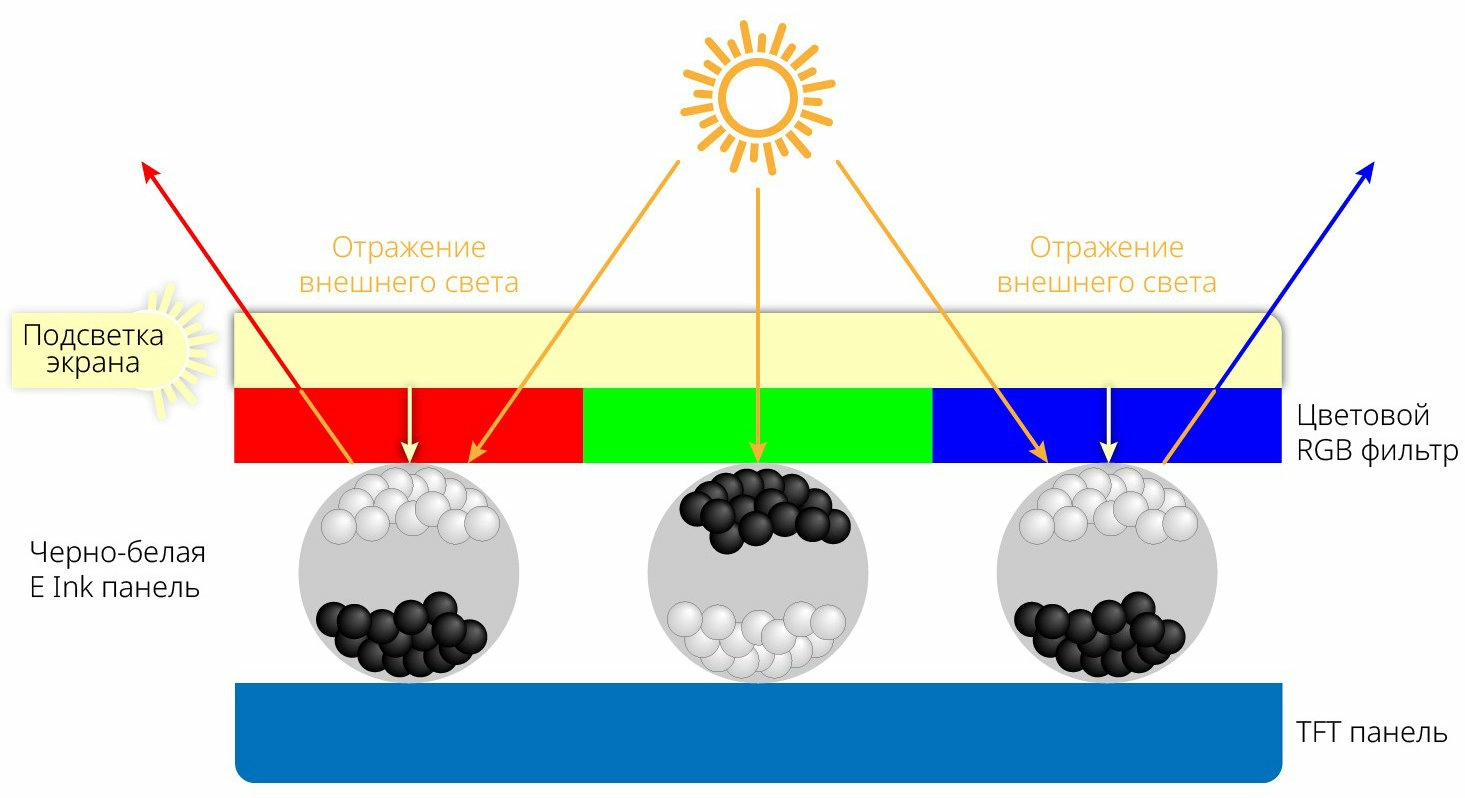
А теперь настала пора переходить от теории к практике. Какие дисплеи e-paper, как и для чего можно применять DIY-мастеру в реальной жизни. Что для этого нужно и что из этого получится?
Где приобрести модули и датчики для Ардуино?
Купить различные комплектующие для Arduino можно в нашем магазине перейдя по ссылке: https://3d-diy.ru/catalog/arduino-and-robotics/
E-paper и Ардуино
В продаже имеется несколько разновидностей дисплеев, различающихся размером, цветностью и компоновкой. Самые бюджетные - черно-белые, с диагональю полтора дюйма, они вполне могут демонстрировать небольшое количество информации, например время, температуру, влажность, скорость и прочие цифры, при условии, что они меняются не очень часто. На дисплей можно вывести надписи, заранее подготовленную картинку или несложную инфографику.

Нам в руки попал именно такой модуль с драйвером на борту. Размер средний - 2,9 дюйма, прямоугольной формы, в миллиметрах выглядит вот так.


На обратной стороне два параллельно распятых разъема интерфейса и переключатель режима работы на 3 или 4 контакта.
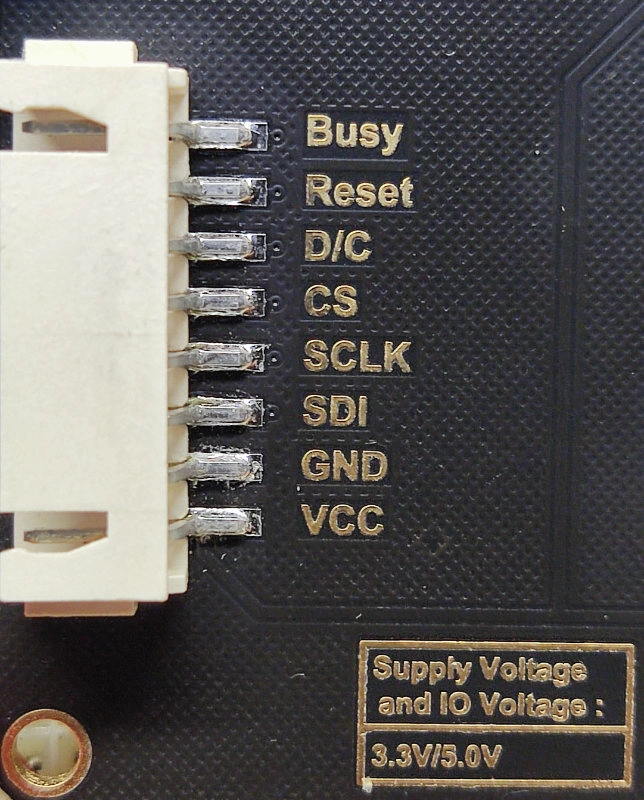

Вторая попытка скрестить e-paper с Ардуино была предпринята при помощи библиотеки со сложным названием “GxEPD2”, именно ее рекомендует сообщество электроннокнижников. Самый большой плюс библиотеки - поддержка десятков дисплеев различных размеров и производителей. Самым большой минус - тот же самый. При запуске примера в IDE сразу подгружаются с десяток файлов, которые требуется изучить и настроить. Следует закомментировать ненужные строки и раскомментировать нужные, указать чип драйвера, цветность, размер и подключенные ноги. Рекомендуется удалить все ненужное, потому что полная версия простой тестовой прошивки после компиляции занимает от 80 до 95% флеш-памяти и порядка 80% динамической для контроллера Atmega32. Компилятор даже сообщает, что с такими критическими нагрузками программа может работать нестабильно. Потратив какое-то время, можно почистить библиотеку до разумных 60-70% памяти, что тоже особо не даст разгуляться основному коду.
С библиотекой “GxEPD2” дисплей наконец-то ожил. На экране появились надписи разного размера и цвета, зажглись простые геометрические фигуры, а в конце нас даже порадовали полноэкранным двухцветным иероглифом. Вывод: библиотека работает с этим дисплеем, но нуждается в настройке и подгонке по многим параметрам, а также исключением ненужного кода для максимального сокращения своей громоздкости. Пользоваться можно.
На этом можно было бы остановиться, но практически случайно мы нашли библиотеку от производителя. На нее нет ссылки у продавцов, поисковик ее загнал на какую-то далекую страницу, что очень странно, но тем не менее она отыскалась. Строго говоря, это даже не библиотека, а набор полноценных примеров для разных типов и размеров дисплеев. Каждый пример включает полтора десятка файлов, из которых пять - латинские шрифты разного размера от 8 до 24 пунктов. Имеется запускаемый файл с примером кода, файлы с подгружаемыми функциями и файл с примером картинки в виде шестнадцатеричного массива. Примеры есть на все дисплеи этого производителя, причем каждый для трех видов контроллеров: AVR, STM32 и Raspberry. Скачиваются одним архивом. Ссылка на сайт с примерами и мануалом по подключению и работе здесь.
Данная, своего рода, SDK показалась нам оптимальной. Благодаря разделению примеров по аппаратному признаку, настройки сведены к минимуму, ничего лишнего в код практически не попадает, скомпилированный код, конечно, компактным не назвать, но занимает он почти вдвое меньше памяти, чем предыдущее решение. Давайте немного остановимся на этом варианте.
Не будем дословно повторять написанное на сайте производителя, разберем несколько функций и выведем на экран картинку.
Итак, сперва подключаем дисплей к Ардуино согласно приложенной схеме.
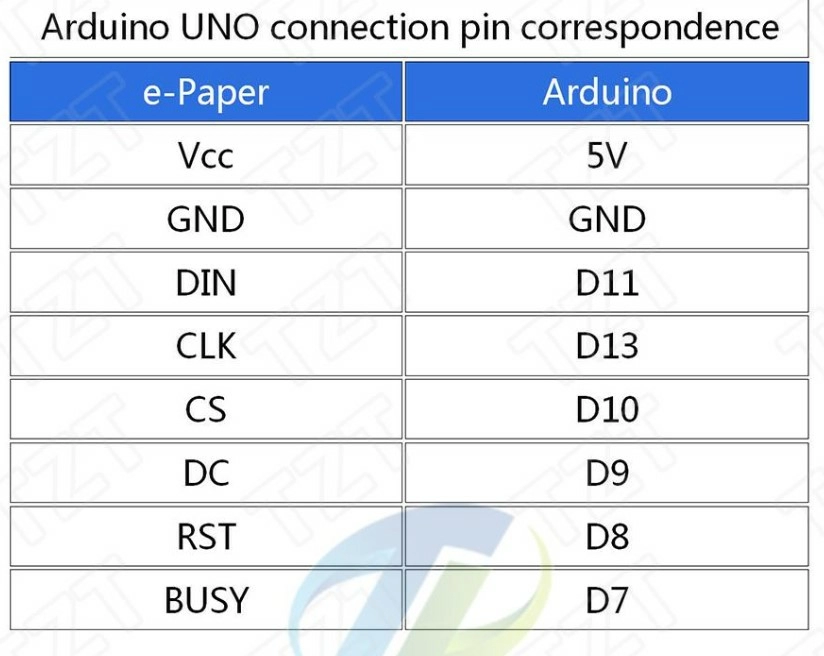
Загружаем пример согласно имеющемуся у нас на руках дисплею (в нашем случае epd2in9bc), запускаем и смотрим на результат. На дисплее появится несколько простых фигур, надписи, затем двухцветная картинка (если дисплей двухцветный), после чего дисплей выключается, его можно даже отсоединять от Ардуино, картинка с живописными иероглифами все равно останется.
Наблюдая за процессом вывода изображения узнаем несколько фактов. Первое: время на формирование полного кадра требуется порядка 15 секунд, да, скорость обновления не его конёк. Второе: изображение получается очень четким и приятным, практически как на лощеной бумаге дорогого журнала. Третье: цветная часть графики выводится после черной, надо обязательно это учитывать при работе, если черный и цветной объект пересекутся, место пересечения будет в любом случае цветным.
Все функции делятся на несколько категорий:
- формирование примитивов, простых элементов: точка, линия, квадрат, круг, заполненный квадрат и заполненный круг,
- формирование текста, строчные и прописные латинские буквы, цифры, знаки препинания и другое (полный список можно посмотреть в файле с шрифтами, там все наглядно),
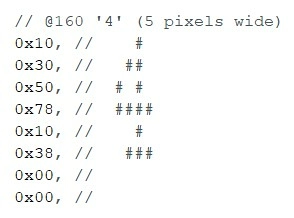
- формирование растровой картинки,
- вывод на экран,
- очистка экрана.
paint.DrawStringAt(0, 0, "e-Paper Demo", &Font24, COLORED);
всего лишь готовит картинку из строки текста, набранного в кавычках. В качестве параметров указывается размер шрифта, его положение и цветность. Цвет цветности уточняется в следующей строке:
epd.SetPartialWindowBlack(paint.GetImage(), 24, 32, paint.GetWidth(), paint.GetHeight());
Она закидывает картинку в память дисплея на указанное место (24, 32) и с указанным цветом (Black). Таким образом сперва готовим и размещаем в памяти все необходимые элементы (текст и примитивы), а затем уже даем драйверу команду все это отобразить:
epd.DisplayFrame();
Готовя изображение, следует учитывать расположение координатной сетки дисплея: ось X короткая, ось Y длинная, нулевая точка в дальнем углу от шлейфа.
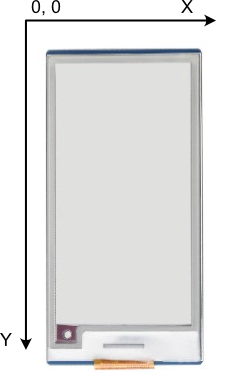
В принципе, при помощи имеющихся примитивов можно изобразить все, что угодно, однако более сложные картинки иногда проще подготовить в растровом формате, то есть в виде набора точек. Делается это в несколько этапов. Давайте рассмотрим процесс на примере, а именно будем изображать на нашем дисплее логотип сайта 3D-DIY.
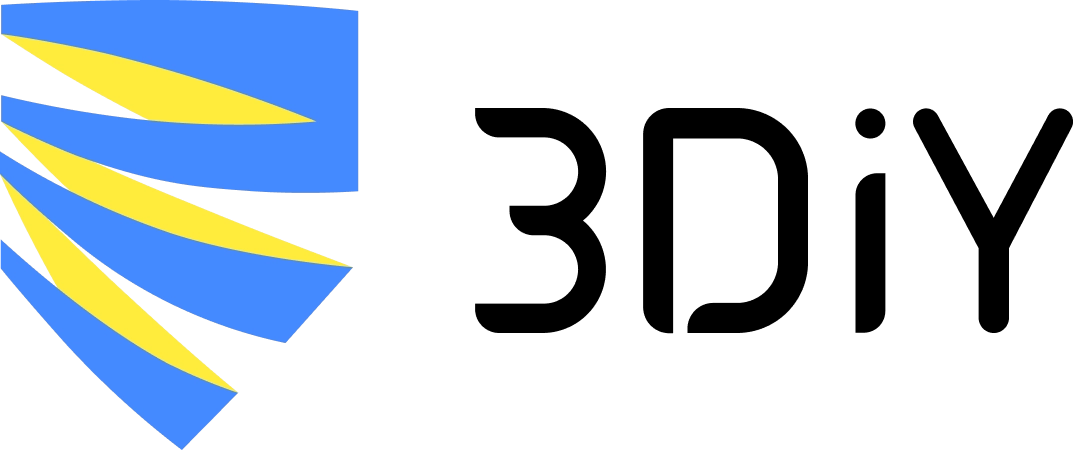
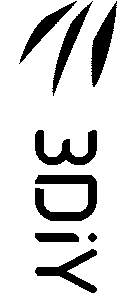
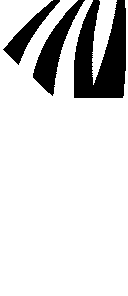


Перевести картинку в набор данных можно и вручную, разбив ее на строки, ряды и группы по 8 пикселей, но никто такого делать не будет даже из спортивного интереса. Есть несколько готовых утилит и некоторые из них онлайновые. Одной такой мы сейчас воспользуемся.
Заходим на сайт, находим там примерно такую форму:
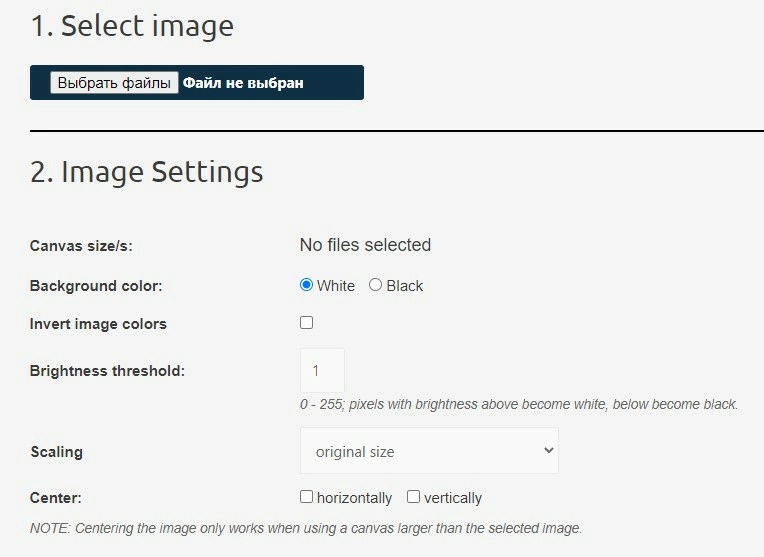
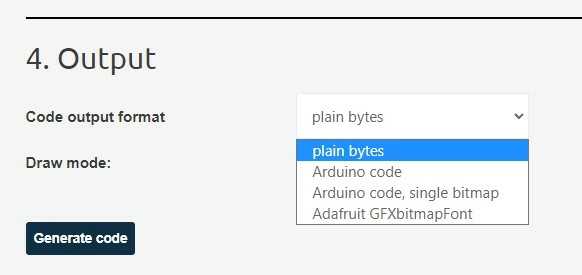
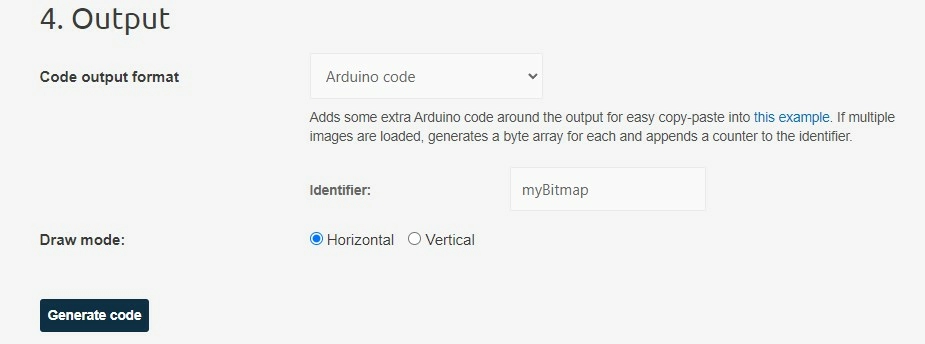
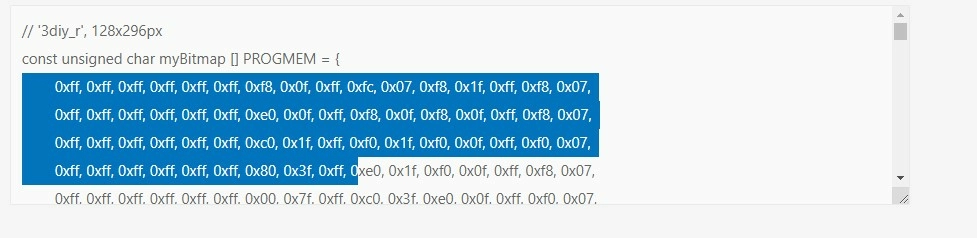


Внимание, массивы довольно крупные и длинные, требуется определенная ловкость рук чтобы скопировать их полностью и без повреждений.
Все готово, остается дать команду на вывод картинки в программе, что делается одной строкой:
epd.DisplayFrame(IMAGE_BLACK, IMAGE_RED);
Для вывода картинки на экран такой процедуры достаточно. Если эта команда последняя и изображение менять больше не планируется, крайне рекомендуется добавить еще одну команду, “укладывающую в сон” дисплей. Так он практически отключится, перестанет потреблять энергию и его можно будет физически оторвать от Ардуино, сделав бейджиком.
Если дисплей подключен правильно и программа составлена и скомпилирована без ошибок, мы наконец-то увидим, как картинка в течение нескольких секунд “проявляется”на экране. В результате получим яркое и симпатичное двухцветное изображение нашего логотипа.

#include // подгружаем инструменты для работы SPI, дисплея и файл с картинкой #include "epd2in9b.h" #include "imagedata.h" #include "epdpaint.h" void setup() { Serial.begin(9600); // запуск сериал-порта (необязателен) Epd epd; // создаем экземпляр дисплея if (epd.Init() != 0) { // запускаем дисплей Serial.print("e-Paper init failed"); // если увидим эту надпись в ком-порту, значит что-то подключили не так return; } epd.ClearFrame(); // очищаем его внутреннюю память от прошлых картин epd.DisplayFrame(IMAGE_BLACK, IMAGE_RED); // загружаем в память дисплея картинку и немедленно выводим ее на экран paint.Clear(1); // фон надписи прозрачный paint.DrawStringAt(0, 0, "E-paper", &Font20, 0); // создаем картинку из строки 20ым размером epd.SetPartialWindowRed(paint.GetImage(), 20, 105, paint.GetWidth(), paint.GetHeight()); // размещаем ее в памяти в определенном месте epd.DisplayFrame(); // выводим на экран в дополнение к предыдущему изображению epd.Sleep(); // уходим в "сон" } void loop() {} // тут пусто 
Вывод
Электронная бумага, она же электронные чернила - интересный и, на наш взгляд, перспективный способ отображения информации на экране. Минимальное потребление энергии, высокая четкость изображения, приятный и безвредный вид, а также компактные размеры достойны того, чтобы обратить на нее пристальное внимание. Несмотря на медленную работу, ограниченную цветовую гамму, отсутствие подсветки и относительно высокую цену, электронная бумага вполне может занять место и в DIY-проектах и промышленных изделиях. И обязательно возьмите e-paper на заметку, если вам хочется иногда добавить красоты и “необычности” в ваше электронное творение.
FAQ
Какие дисплеи e-ink можно найти в продаже?Выбор дисплеев для подключения к Ардуино пока не очень велик, порядка десятка-полтора моделей, отличающихся размером и количеством цветов. Самый маленький и недорогой - черно-белый 1,54 дюйма, самый большой - семицветный 7,6 дюймов.
Можно ли подключить семицветный дисплей к Ардуино?
Подключить можно, но при его разрешении 600х448 пикселей и 7 цветах на одну картинку потребуется 235200 байт памяти, что способна принять в себя разве что Atmeta2560 из линейки контроллеров AVR, да и то со скрипом. STM32 справится с этой задачей лучше, благодаря большей памяти и быстродействию, Raspberry еще лучше.

Можно ли хранить картинки на внешнем устройстве и загружать их по мере необходимости?
Да, теоретически можно подключить к Ардуино SD-карту и считывать информацию с нее, практически же это довольно сложно и достойно стать темой отдельного проекта и отдельной статьи. На карту можно записать огромное количество файлов с массивами данных или вовсе преобразовывать изображение напрямую с картинок, что конечно же потребуется немалого мастерства от программиста, зато снимет ограничение на количество картинок.
В каких проектах можно применять e-paper?
В любых, где требуется вывод информации на экран без высоких требований к скорости смены изображения. Даже часы можно, если без секунд. Например, хорошо подойдет для мониторинга автоматизации теплицы, где температура, влажность и прочие параметры меняются относительно медленно, e-paper вполне успеет. Особенно хорошо видится в крайне энергосберегающих решениях: устройство включается раз в сутки, собирает информацию, выводит на экран и выключается, однако в любой момент можно подойти и посмотреть последние данные.
Можно ли использовать дисплей в качестве ценников, ярлыков и этикеток?
Конечно можно. И используют. Удобство в том, что дисплею достаточно установить изображение и оно сохранится без внешнего питания и батареек. Остается лишь решить задачу по созданию устройства заливки картинки, а еще написать ПО для ее быстрой и простой подготовки.
Составит ли когда-нибудь e-ink реальную конкуренцию ЖК-дисплеем?
В статье уже говорилось, что в чем-то электронная бумага даже выигрывает у ЖК-дисплеев, главный недостаток же в скорости работы. Сейчас уже существует “скоростная” электронная бумага, применяемая в топовых электронных книгах и некоторых смартфонах, но до DIY-индустрии она пока не добралась. Будем надеяться, что скоро можно будет запускать на электронной бумаге даже видео и полноцветную анимацию.
Это интересно
- Комментарии
Загрузка комментариев...